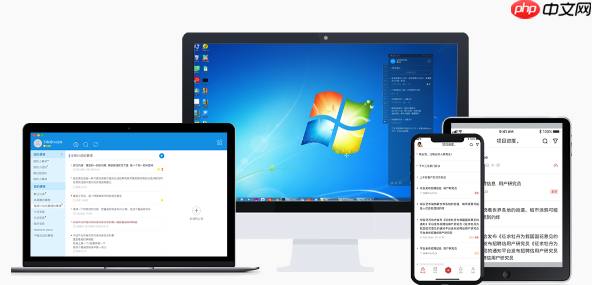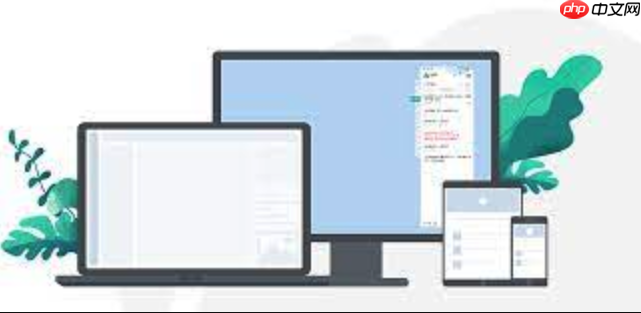chrome开发者工具(devtools)是前端开发的核心工具,掌握其使用能显著提升开发效率。快速打开方式包括右键“检查”或使用快捷键ctrl+shift+i(windows/linux)或cmd+option+i(mac),而直接打开console面板可用ctrl+shift+j(windows/linux)或cmd+option+j(mac)。elements面板可实时查看和编辑html与css,并通过computed标签查看最终样式计算结果;1. 快速定位元素可通过点击面板箭头图标后选择页面元素;2. 编辑html和css支持即时修改预览。console面板用于调试javascript代码、执行脚本、查看错误信息,并支持使用$\_访问上次执行结果。sources面板提供源码查看、断点设置、单步调试功能,并显示变量作用域和表达式观察。network面板监控网络请求,支持过滤、详情查看及模拟慢速网络环境。application面板管理存储与缓存,如cookie、localstorage、sessionstorage、indexeddb等。performance面板分析网页性能瓶颈,生成火焰图辅助优化代码执行。memory面板帮助检测内存泄漏,支持堆快照和内存分配分析。lighthouse面板评估网页性能、可访问性、seo并提供建议。熟练运用这些面板功能,将极大提高前端开发调试与优化的效率。

Chrome开发者工具,简称DevTools,是前端开发者的瑞士军刀。它不仅仅是调试JavaScript代码的工具,更是理解网页结构、优化性能、甚至修改页面样式的利器。掌握它,能让你在前端开发的道路上事半功倍。

掌握Chrome开发者工具,提升开发效率。
如何快速打开Chrome开发者工具?
最常见的方式当然是右键单击页面,选择“检查”。但更快捷的方式是使用快捷键:
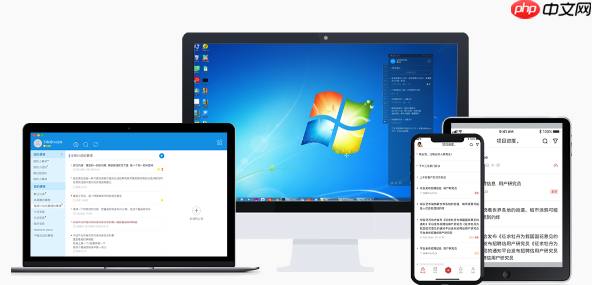
-
Windows/Linux:
Ctrl + Shift + I 或 F12
-
Mac:
Cmd + Option + I
记住这些快捷键,你会发现自己打开DevTools的频率会大大增加。另外,如果你只想打开Console面板,可以使用 Ctrl + Shift + J (Windows/Linux) 或 Cmd + Option + J (Mac)。
Elements面板:网页结构的透视镜
Elements面板允许你查看和修改页面的HTML结构和CSS样式。你可以像玩积木一样,随意调整元素的属性和样式,实时预览效果。
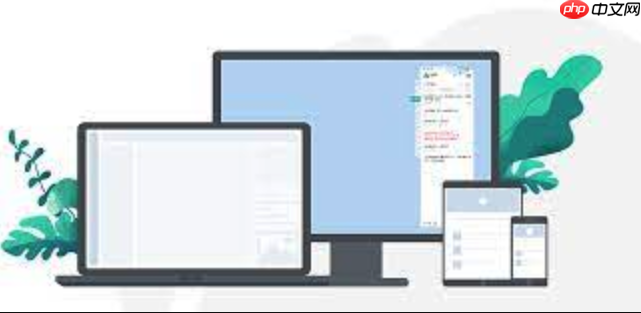
-
快速定位元素: 点击Elements面板左上角的箭头图标,然后在页面上点击你想要查看的元素,DevTools会自动定位到该元素在HTML结构中的位置。
-
编辑HTML: 双击HTML代码,即可直接编辑。修改后,页面会立即更新,方便你快速尝试不同的布局和内容。
-
编辑CSS: 在Elements面板右侧的Styles标签中,你可以查看和修改元素的CSS样式。你可以直接修改属性值,也可以添加新的样式规则。DevTools还会显示哪些CSS规则影响了该元素,以及这些规则的来源(例如,哪个CSS文件,哪一行)。
-
Computed标签: Computed标签显示了元素最终的样式计算结果,包括继承和层叠后的所有样式。这对于理解样式的应用顺序和优先级非常有帮助。
一个很实用的技巧是,你可以使用Ctrl + Shift + C (Windows/Linux) 或 Cmd + Shift + C (Mac) 直接进入元素选择模式,然后点击页面上的元素。
Console面板:JavaScript的调试台和实验场
Console面板是JavaScript开发者的好朋友。它不仅可以用来输出调试信息,还可以直接执行JavaScript代码。
-
输出调试信息: 使用
console.log(), console.warn(), console.error()等方法,可以在Console面板中输出不同级别的调试信息。console.table() 可以将数据以表格的形式输出,方便查看。
-
执行JavaScript代码: 在Console面板中,你可以直接输入JavaScript代码并执行。这对于快速测试代码片段或与页面交互非常有用。例如,你可以使用
document.querySelector()来选择页面上的元素,然后修改它的属性。
-
查看错误信息: 当你的JavaScript代码出现错误时,Console面板会显示错误信息,包括错误类型、错误信息和错误发生的行号。点击错误信息,DevTools会自动跳转到Sources面板,定位到错误代码的位置。
-
利用
$_: Console面板会保存上一次执行结果的值,你可以通过$_来访问它。这在需要连续操作同一个结果时非常方便。
一个真实案例:我曾经遇到一个页面加载缓慢的问题,通过在Console中执行performance.now(),记录页面不同阶段的加载时间,最终定位到是某个第三方库加载耗时过长。
Sources面板:代码的阅读器和调试器
Sources面板是调试JavaScript代码的核心工具。它允许你查看源代码、设置断点、单步执行代码,以及查看变量的值。
-
查看源代码: Sources面板可以显示网页加载的所有资源,包括HTML、CSS、JavaScript、图片等。你可以通过左侧的文件树来浏览这些资源。
-
设置断点: 在代码的行号旁边点击,可以设置断点。当代码执行到断点时,DevTools会自动暂停执行,让你有机会查看变量的值和执行上下文。
-
单步执行: 使用Sources面板顶部的控制按钮,你可以单步执行代码,包括进入函数、跳过函数、跳出函数等。这对于理解代码的执行流程非常有帮助。
-
Scope: 在调试过程中,Scope标签显示了当前作用域中的所有变量的值。你可以通过Scope来查看变量的值是否符合预期,从而找到错误的原因。
-
Watch: Watch标签允许你添加需要观察的表达式。在调试过程中,DevTools会自动显示这些表达式的值,方便你跟踪特定变量的变化。
我曾经使用Sources面板调试一个复杂的Promise链,通过设置断点和查看Scope,最终找到了一个隐藏的异步错误。
Network面板:网络请求的监控器
Network面板用于监控网页加载过程中的所有网络请求,包括请求的URL、状态码、耗时、大小等。
-
查看请求列表: Network面板会显示所有网络请求的列表,包括HTML、CSS、JavaScript、图片、字体等。你可以通过列表来查看每个请求的状态和耗时。
-
过滤请求: Network面板提供了多种过滤选项,你可以根据请求类型、状态码、大小等来过滤请求。例如,你可以只显示JavaScript文件,或者只显示状态码为404的请求。
-
查看请求详情: 点击请求列表中的某一项,可以查看该请求的详细信息,包括请求头、响应头、请求体、响应体等。
-
模拟慢速网络: Network面板允许你模拟不同的网络环境,例如3G、4G、Wifi等。这对于测试网页在不同网络环境下的性能非常有帮助。
-
Cache: Network面板可以让你禁用浏览器缓存,或者强制刷新缓存。这对于调试缓存相关的问题非常有用。
一个真实的例子:我曾经发现一个页面加载速度很慢,通过Network面板发现,是因为一个图片文件太大,导致加载时间过长。通过压缩图片,页面加载速度得到了显著提升。
Application面板:存储和缓存的管理中心
Application面板用于管理网页的存储和缓存,包括Cookie、LocalStorage、SessionStorage、IndexedDB、Cache Storage等。
-
Cookie: 你可以在Application面板中查看、修改和删除Cookie。这对于调试Cookie相关的问题非常有用。
-
LocalStorage和SessionStorage: 你可以在Application面板中查看、修改和删除LocalStorage和SessionStorage中的数据。这对于调试本地存储相关的问题非常有用。
-
IndexedDB: 如果你的网页使用了IndexedDB,你可以在Application面板中查看数据库的结构和数据。
-
Cache Storage: 你可以在Application面板中查看Cache Storage中的缓存数据。这对于调试缓存相关的问题非常有用。
-
Service Workers: Application面板还提供了对Service Workers的支持,你可以查看Service Workers的状态、调试Service Workers的代码,以及模拟推送通知。
Performance面板:性能优化的分析器
Performance面板用于分析网页的性能,找出性能瓶颈。
-
录制性能数据: 点击Performance面板左上角的录制按钮,然后刷新页面,DevTools会开始录制性能数据。录制完成后,DevTools会生成一个性能报告。
-
分析性能报告: 性能报告会显示网页加载过程中的各种事件,包括JavaScript执行、渲染、绘制等。你可以通过分析这些事件的耗时,找出性能瓶颈。
-
火焰图: 性能报告中最重要的部分是火焰图。火焰图以图形化的方式显示了JavaScript代码的执行情况。你可以通过火焰图来找出耗时最长的函数,从而优化代码。
-
内存分析: Performance面板还可以用来分析网页的内存使用情况。你可以录制内存快照,然后分析内存中的对象,找出内存泄漏的原因。
Memory面板:内存泄漏的侦察兵
Memory面板专注于分析JavaScript的内存使用情况,帮助你发现内存泄漏。
-
Heap Snapshot: 可以拍摄当前JavaScript堆的快照,分析内存中的对象分布,找出占用内存最多的对象。
-
Allocation Instrumentation on Timeline: 记录一段时间内的内存分配情况,帮助你找到频繁分配内存的代码。
-
Allocation Sampling: 定期对内存进行采样,统计内存分配的函数调用栈,找出内存分配的热点。
Lighthouse面板:性能、可访问性和SEO的评估师
Lighthouse是一个自动化工具,可以分析网页的性能、可访问性、SEO等方面,并给出优化建议。
-
运行Lighthouse: 点击Lighthouse面板,选择需要分析的指标(例如,Performance、Accessibility、SEO),然后点击“Generate report”按钮,Lighthouse会开始分析网页。
-
查看报告: Lighthouse会生成一个详细的报告,包括各项指标的得分、诊断信息和优化建议。你可以根据报告中的建议来优化网页。
总而言之,Chrome开发者工具是一个功能强大的工具,掌握它可以让你在前端开发的道路上更加得心应手。多加练习,你会发现它的更多妙用。
以上就是谷歌Chrome浏览器开发者工具使用入门及技巧分享的详细内容,更多请关注php中文网其它相关文章!